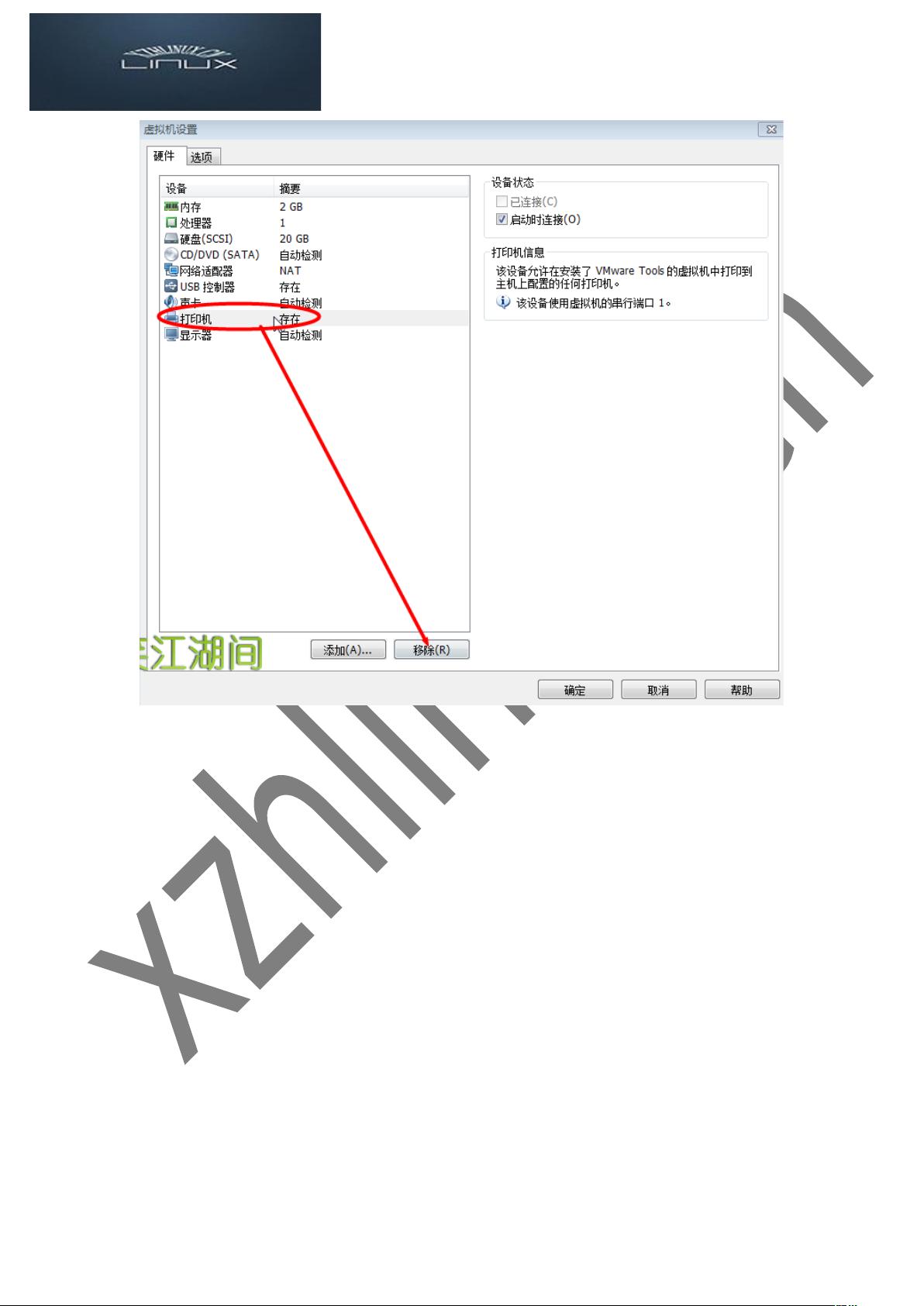Redhat 6.5 虚拟机安装教程:从零开始到桥接网络
需积分: 4 147 浏览量
更新于2024-07-21
收藏 3.49MB DOCX 举报
本篇文档是针对初学者的关于在VMware Workstation 10环境中安装Red Hat Enterprise Linux 6.5 64位版的详细步骤指南。以下是安装过程中的关键步骤:
1. 准备工作:确保已经安装好VMware Workstation 10,且Red Hat 6.5的ISO镜像文件已经下载完毕。
2. 创建虚拟机:启动VMware,选择“新建虚拟机”,选择典型安装类型,然后进入下一步。
3. 安装类型与方式:选择“稍后安装操作系统”,因为我们要手动加载ISO镜像。
4. 操作系统选择:选择Linux作为操作系统,指定版本为Red Hat Enterprise Linux 6.5 64位。
5. 虚拟机命名与磁盘分配:按照特定规则(如Redhat6.5_x64_62)命名虚拟机,并为操作系统分配20GB的磁盘空间。
6. 硬件配置:设置虚拟机内存至少1024MB以支持图形界面安装,移除打印机等不必要的设备。
7. 光盘映像添加:插入Red Hat 6.5 ISO镜像,调整网络设置为桥接模式,便于后续网络连接。
8. 网络配置:确认网络配置,如IP地址,确保自动获取配置。
9. 安装过程:开始安装,选择直接回车跳过检测光盘步骤。选择语言和键盘布局,保持默认配置。
10. 存储设备警告:接受数据丢失警告,继续安装。
11. 主机名与网络配置:根据实际需求配置主机名和网络设置。
12. 配置网络:进入网络配置界面,设置静态IP地址并应用更改。
13. 验证配置:检查配置无误后,关闭虚拟机,重新打开确认设置正确。
通过这些步骤,初学者可以按照教程顺利安装Red Hat Enterprise Linux 6.5在虚拟机上,为后续的IT学习和实践打下基础。随着技术的深入,作者会分享更多OpenStack等高级技术文档。
326 浏览量
342 浏览量
115 浏览量
123 浏览量
482 浏览量
135 浏览量
228 浏览量
诺不了的言
- 粉丝: 0
- 资源: 2
最新资源
- Matrix:开发用于使用pygame学习矩阵的教具
- Termy:具有自动完成功能的终端
- Catfish BLOG 鲶鱼博客系统 v2.0.51
- em算法matlab代码-Digital-Device-Design-for-Power-Factor-Calculation:功率因数(PF
- OSEMR-开源
- adb驱动亲测可用解压即可
- GitHub-Health-Project-Article:关于我对免费和开源,非限制性,道德和安全的医疗健康项目的计划和贡献的文章
- disaster_response_NLP_pipeline:用于灾难响应消息分类的NLP管道
- benchdb-accumulation-register:ouchdb的累积寄存器
- keil3/4 采用单片机或ARM控制路灯四季不同天黑时间的路灯开关控制,且能根据节假日单独设置开关时间。
- matlab标注字体代码-figexp:将Matlab图形导出为各种格式
- 西门子ET_200S +6 ES7_131_4BB00外形图.zip
- RxBasicsKata:RxJava学习者的实际挑战
- postgres_dba:缺少用于Postgres DBA和所有工程师的有用工具集
- NetEpi-开源
- typescript-express-static-analysis-template